Esta guía explica cómo usar su Galaxy S9 como un punto de acceso WiFi móvil. Su teléfono puede compartir su conexión de datos con una computadora portátil, TV, tableta o sistema de juegos portátil gracias a la función de punto de acceso. Básicamente, esto significa usar la conexión a Internet de su teléfono en otros dispositivos mientras está atrapado en casa o en cualquier lugar que no tenga Internet. Estos mismos pasos funcionan en casi todos los teléfonos Samsung Galaxy nuevos.
En estos días, su operador 4G LTE de Verizon o AT&T es más rápido que el Internet residencial de algunas personas. Y puede canalizar esa Internet rápida en su Galaxy S9 y enviarla a otros dispositivos a su alrededor, en lugar de pagar el costoso WiFi del hotel cuando viaja.
Leer: Cómo deshabilitar aplicaciones preinstaladas en Galaxy S9
El uso del Galaxy S9 como punto de acceso personal a menudo se denomina punto de acceso móvil, punto de acceso portátil, punto de acceso WiFi o incluso conexión compartida. De cualquier manera, aquí le mostramos cómo encenderlo rápidamente y usar esta función útil en su teléfono. Mire nuestro video a continuación o siga leyendo para obtener instrucciones paso a paso.
Antes de comenzar, tenga en cuenta que algunos operadores (como Verizon) pueden cobrar una tarifa mensual adicional por la función de punto de acceso. Dicho esto, ciertos eventos o durante emergencias nacionales, la mayoría de los operadores hacen que esta función sea gratuita.
Si prueba los pasos a continuación y falla, llame a su proveedor y agregue o pregunte acerca de la función de punto de acceso. Una vez que lo haya configurado, solo tenga cuidado si no tiene datos ilimitados, ya que podría usar todos sus datos en un día si no tiene cuidado.
Cómo usar su Galaxy S9 como un punto de acceso móvil
Dirigirse a Configuraciones desde la aplicación en su pantalla de inicio, bandeja de aplicaciones, o bajando la barra de notificaciones y tocando el botón de configuración en forma de engranaje Toque Conexiones
Desplácese hacia abajo y seleccione Hotspot móvil y anclaje a red
Seleccione Hotspot móvil (o enciende el interruptor)
Usted puede utilizar el nombre y la contraseña incluidos, o crea tu propio
Ahora toca o desliza el interruptor hacia enciende tu hotspot
A continuación, lo hará verificar su cuenta tiene la función de punto de acceso, y empezar a compartir una conexión WiFi
Siga el instrucciones en pantalla para conectar sus otros dispositivos a su punto de acceso Galaxy S9
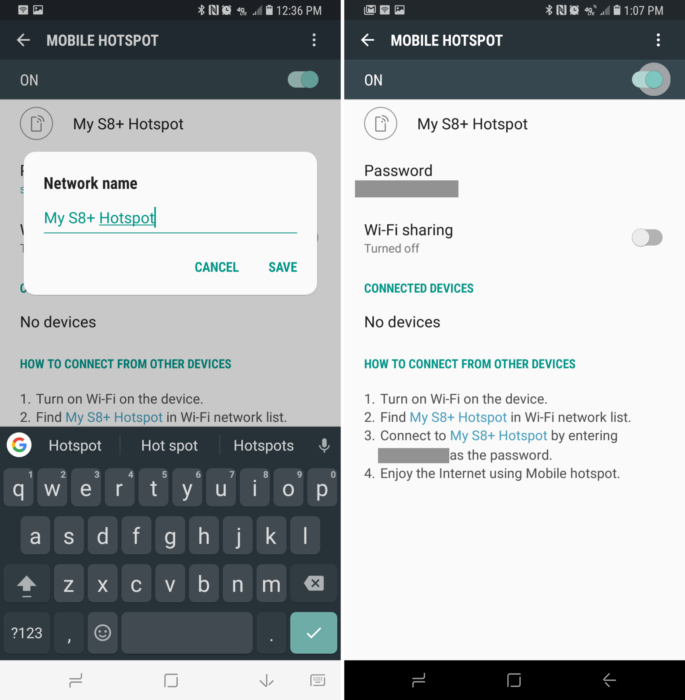
Parece confuso, pero es extremadamente simple. Una vez que lo encienda, sus otros dispositivos verán instantáneamente su Galaxy S9 como una opción de Internet en su menú de configuración. Por lo tanto, vaya a la configuración de WiFi en su computadora portátil, tableta, computadora o dispositivo de juego y búsquelo. Básicamente, estás conectando un dispositivo a tu Galaxy S9 al igual que lo haces con el WiFi en casa, en Starbucks o en un hotel. Es el mismo proceso.
Activar / desactivar el punto de acceso WiFi de tu Galaxy S9
Ahora que lo tiene todo configurado, aquí le mostramos cómo encender y apagar rápidamente el punto de acceso sin tener que pasar por la configuración.
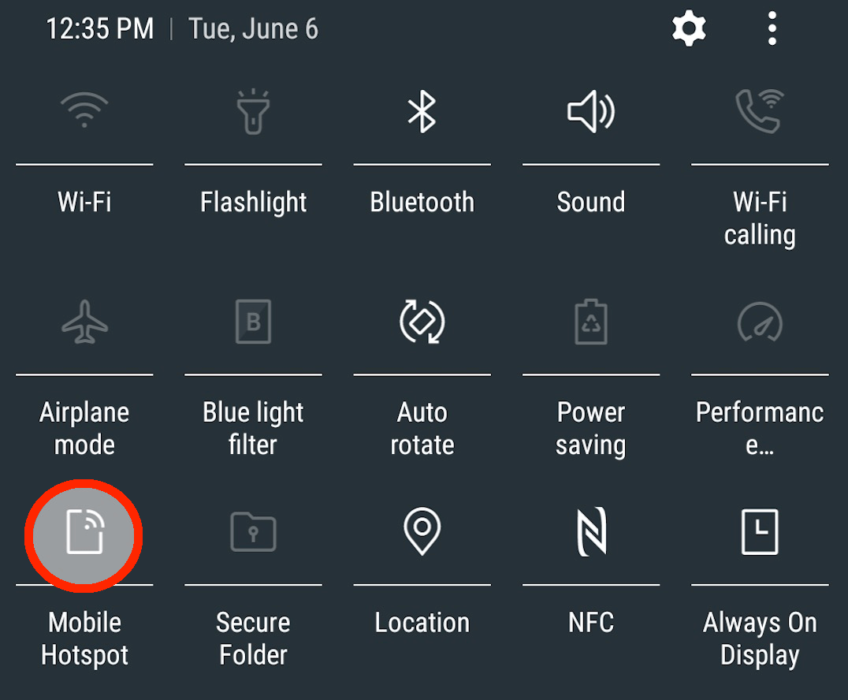
El Galaxy S9 y el Galaxy S9 + tienen “Configuración rápida” en la barra desplegable de notificaciones en la parte superior de la pantalla para facilitar el acceso. Deslice el dedo hacia abajo desde la parte superior de la pantalla dos veces para ver algunas de las configuraciones rápidas expandidas. Por lo general, hay opciones para WiFi, Bluetooth, Sonido, Linterna y otras configuraciones útiles.
Busque el mosaico de configuración rápida Mobile Hotspot y tóquelo una vez como se muestra arriba. Esto enciende y apaga instantáneamente la función de punto de acceso. Permitiéndole compartir rápidamente su acceso a Internet sin jugar con el menú de configuración.
Cómo usar el anclaje a red del Galaxy S9
También puede compartir su conexión de datos con un cable USB, en lugar de como un punto de acceso inalámbrico. El uso del puerto USB en la parte inferior del teléfono ofrece una conexión más rápida y segura. Esto se encuentra en el mismo menú de configuración en Anclaje a red USB.
Dirigirse a Configuraciones desde la aplicación en su pantalla de inicio, bandeja de aplicaciones, o bajando la barra de notificaciones y tocando el botón de configuración en forma de engranaje Toque Conexiones
Desplácese hacia abajo y seleccione Hotspot móvil y anclaje a red
Seleccione Anclaje a red USB (atenuado hasta que conecte el cable USB)
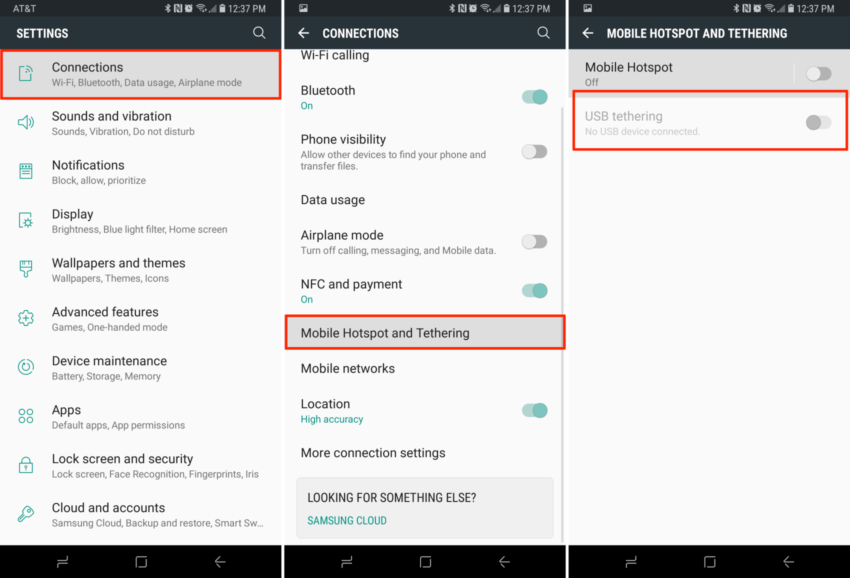
Desde aquí, active el anclaje USB, luego conecte el cable USB a su computadora o computadora portátil. En una Mac, deberá ir a Preferencias de red y configurar el anclaje USB como una opción de red. En Windows, una pequeña ventana emergente debería pedirle que se conecte a una nueva red y es posible que su dispositivo deba descargar e instalar algunos controladores primero.
Es más fácil y conveniente usar el punto de acceso WiFi del Galaxy S9, pero algunos prefieren el anclaje a red. Además, la mayoría de los proveedores de servicios inalámbricos no permiten el anclaje a red, pero pruébalo por si acaso.
Problemas potenciales de hotspot
Para terminar, tenemos un consejo más para ti. Asegúrese de vigilar su uso de datos. Si tiene un plan de datos ilimitado, está bien, pero para todos los demás, un punto de acceso es peligroso. Esto se debe a que en solo unas pocas horas puede usar fácilmente todo el plan de 5GB que tiene cada mes. Ver algunos programas de Netflix consumirá todo su plan en una noche o dos.
Recomendamos dirigirse a Configuración> Conexiones> Uso de datos y obsérvelo de cerca para no exceder su límite y obtener cargos por excedente en su factura. Vimos un comentario donde un usuario recibió una factura de $ 900 de Verizon. Esto se debe a que iPhoto hizo una copia de seguridad automática de las fotos en la nube después de unas vacaciones. Estaba en un punto de acceso móvil y usó todos sus datos.
Tenga cuidado si ve actualizaciones automáticas, copias de seguridad de fotos, actualizaciones de software en su computadora real y varias otras situaciones similares. Además, se aplican cargos por roaming si se encuentra fuera del país. El uso de un punto de acceso mientras viaja al extranjero puede sumarse rápidamente a una tarifa enorme cuando llegue a casa. Solo tenga cuidado y preste atención a lo que está usando los datos en su teléfono.
Mientras esté aquí, obtenga información sobre cómo usar el filtro de modo nocturno del Galaxy S9 u obtenga un protector de pantalla duradero para el Galaxy S9 + y mantenga su teléfono seguro.
